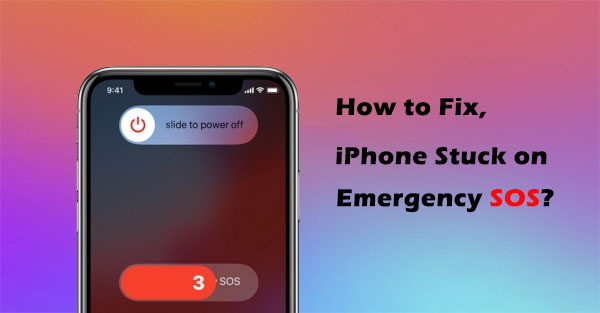
Emergency SOS es una característica de seguridad de un iPhone. Cuando su propietario se encuentra en una situación incómoda, puede transmitir un mensaje y notificar a los contactos de emergencia de la ubicación del individuo que necesita ayuda. Sin embargo, a veces «iPhone atascado en SOS de emergencia«Surge en escenarios de no emergencia, y los usuarios no pueden manipular sus iPhones libremente (¿puedo controlar un iPhone con una pantalla rota?) Bueno, no te preocupes; te diremos por qué sucede y cómo arreglarlo eficazmente en este artículo.
Parte 1: ¿Por qué el iPhone está atascado en modo SOS?
En realidad, hay al menos tres razones detrás del problema «iPhone atascado en el modo/pantalla SOS de emergencia». La siguiente es una descripción precisa de ellos:
- Operaciones incorrectas: a menudo ocurre cuando tocas los botones de «potencia», «volumen hacia arriba» y «volumen hacia abajo» simultáneamente.
- Glitches del sistema: es posible que algunos problemas de software desconocidos hicieran que su iPhone se comportara anormalmente.
- IPhone Jailbreak: un error durante el Jailbreaking puede dar lugar a «iPhone atascado en SOS de emergencia».
Es posible que también necesite:
Parte 2: Posibles soluciones al iPhone atrapadas en SOS de emergencia
SEX 1: Cargo tu iPhone
En muchos casos, su dispositivo puede congelarse cuando no hay suficiente energía para conducirlo y, por lo tanto, resulta en el problema del «iPhone atascado en modo de emergencia». Para resolverlo, puede intentar apagar su iDevice y cargarlo por una hora. (¿Qué pasa si mi iPhone sigue reiniciando?)

SEX 2: Actualice su iPhone en el modo de recuperación
Al conectar su dispositivo con iTunes y actualizarlo con la herramienta, es posible que tenga la capacidad de deshacerse de la pantalla de emergencia con un esfuerzo mínimo. Para hacerlo, primero debe poner su dispositivo en modo de recuperación. Aquí hay un tutorial detallado:
- Asegúrese de tener la última versión de iTunes instalada.
- Conecte su iPhone a la computadora a través de USB.
- Pon tu iPhone en modo de recuperación.
- Haga clic en la sección del dispositivo desde la interfaz de iTunes.
- Las opciones de «restaurar» y «actualizar» aparecerán en la siguiente pantalla.
- Elija este último y espere a que se complete la actualización.
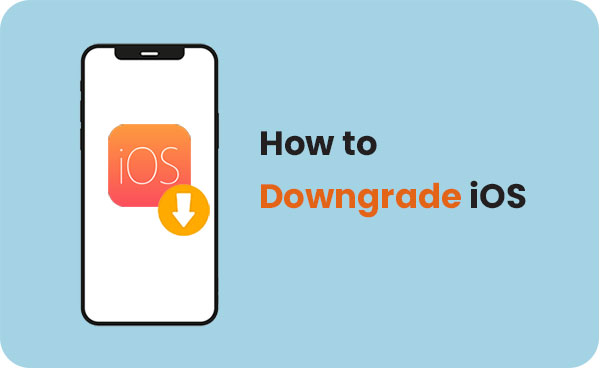
Arreglar 3: restaurar iPhone con iTunes
Del mismo modo, iTunes se puede usar para restaurar el iPhone y, por lo tanto, desbloquear la pantalla de iPhone SOS. Sin embargo, si no tiene una copia de seguridad de datos anterior, puede perder su contenido de iOS existente después de la restauración.
- Adjunte su iPhone a una computadora con un cable USB.
- Abra iTunes en esta computadora y toque el avatar «dispositivo» cuando la herramienta lo reconoce.
- Vaya por «Resumen»> «Restaurar iPhone».
- Siga la dirección para restaurar este dispositivo con iTunes.
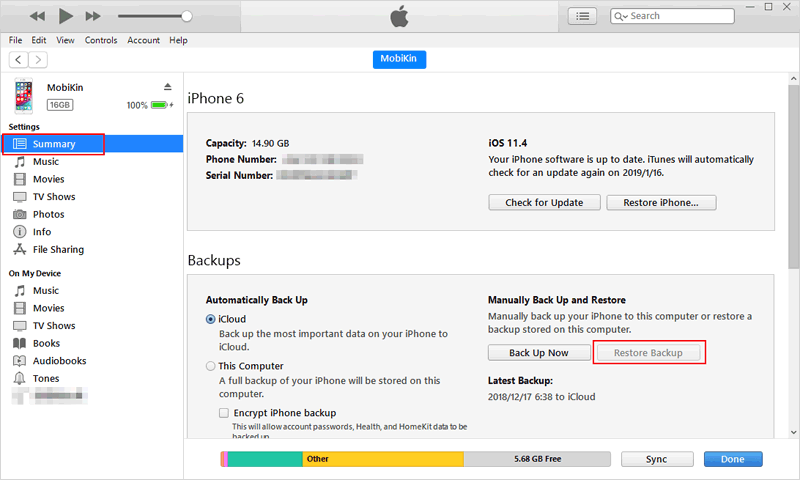
A la gente también le gusta:
FIJO 4: Restablecer el iPhone de fábrica usando iCloud
Si tiene una credencial de ID de Apple activa y ha habilitado la función Buscar mi iPhone, puede restablecer su iPhone a través de iCloud de la siguiente manera:
- Visita iCloud.com y toque «Encuentra mi iPhone».
- Haga clic en «Todos los dispositivos» desde la ventana emergente.
- Localice y elija su dispositivo.
- Cuando aparezca el «Modo perdido, borre el iPhone y reproduce el sonido», haga clic en «Borrar iPhone».
- Después del borrado, simplemente configure su dispositivo como un nuevo dispositivo o restaurelo desde la copia de seguridad de iCloud.
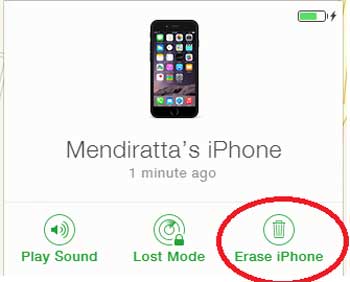
FIJO 5: RESTACIÓN DIDO TU iPhone
La fuerza reiniciar su iPhone puede ayudar a resolver los errores del sistema o un fallo de software que causó la situación crítica. No dará lugar a pérdida de datos después. Aquí le mostramos cómo sacar iPhone del modo de emergencia de esta manera:
Learn more: Cómo solucionar el modo desarrollador de iPhone que no aparece [iOS 17 y iOS 18 Beta]
- Para un iPhone 8/8 plus y Up, iPhone con ID de cara, iPhone SE (segunda generación), presione y suelte rápidamente el botón «Volumen hacia arriba»; Haga lo mismo para el botón «Volumen hacia abajo»; Mantenga presionado la tecla «Lado» hasta que vea el logotipo de Apple.
- Para un iPhone 7 y iPhone 7 Plus, presione simultáneamente los botones «Volumen Down» y «Sleep»/»Wake»; Libere ambos cuando se muestra el logotipo de Apple en la pantalla.
- Para un iPhone 6s, iPhone 6s Plus o iPhone SE (primera generación), simultáneamente presione los botones «Inicio» y «Sleep»/»Wake»; Libere ambos cuando aparezca el logotipo de Apple.
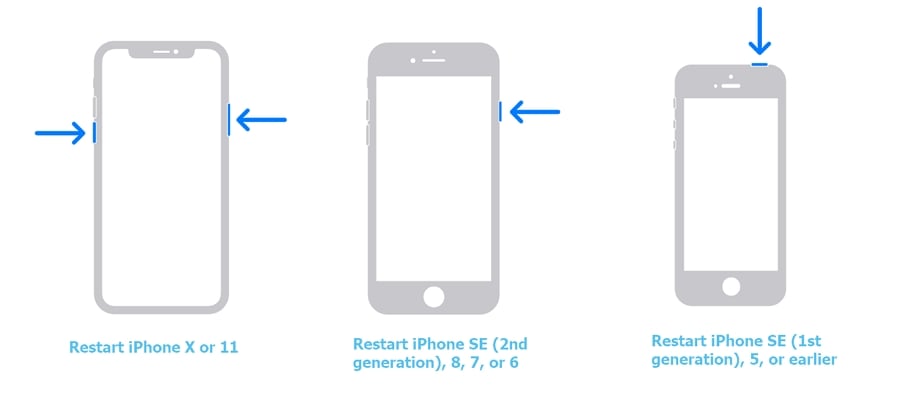
FIJO 6: solicite ayuda a Apple Sopk
Tiene las siguientes tres opciones para ponerse en contacto con el soporte de Apple:
- Visite Support.apple.com> Elija «Obtener soporte»> Seleccione un dispositivo/servicio o simplemente describa su problema> Toque «Continuar»> Vaya por «CHAT» o «Llamada» para contactar a Apple Soporte.
- Póngase en contacto con el Centro de servicio Apple con su número de contacto y represente la información de su teléfono en profundidad.
- Ir a la tienda de Apple más cercana; Pídales que verifiquen si hay algunos problemas de hardware o software con él.
Parte 3: Arreglar iPhone atascado en modo de emergencia de manera eficiente
Además de tomar varios pasos posibles, incluido el contacto con el soporte de Apple, la solución más valiosa es usar Recuperación del sistema iOS. Esta es la más efectiva de todas las soluciones no oficiales. Como un programa que puede lidiar con casi todos los problemas del sistema, el advenimiento de este software es una bendición para todos los usuarios de iDevice. No solo puede resolver problemas relacionados con el software, sino también ayudarlo a actualizar o degradar iOS a las versiones apropiadas.
Algunas otras características de la recuperación del sistema iOS:
- Arregle el iPhone atascado en el modo SOS de emergencia sin pérdida de datos.
- Solucione problemas de más de 50 problemas de iOS como iPhone atascado en un bucle de arranque, iPhone atascado en la pantalla de restauración, pantalla de muerte de iPhone Black, itunes/iPhone Error 56 y más.
- Resuelva los problemas del sistema iOS utilizando dos modos de reparación.
- Reproducir funciones en varios dispositivos iOS, incluido el iPhone 14/14 Pro (MAX), iPhone 13/13 Pro (Max)/13 mini/12/12 Pro (Max)/12 mini, iPhone 11/11 Pro/11 Pro Max, iPhone X/XR/XS/XS MAX, iPhone 8/8 más, iPhone 7/7 más, iPhone 6/6s/6 Plus, iPod Touch, iPad, Ipad, Ipad, Ipad, Ipad, Ipad, Ipad, etc.
- No interferirá con su privacidad.
![]()
![]()
Pasos detallados para arreglar iPhone atascado en SOS de emergencia con recuperación del sistema iOS:
Paso 1. Vaya a la sección «Recuperación del sistema iOS»
Asegúrese de haber descargado e instalado la recuperación del sistema iOS en una computadora. Luego, abra y seleccione «Más herramientas»> «Recuperación del sistema iOS».
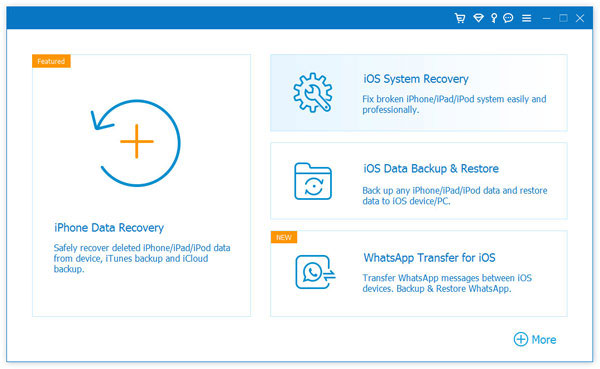
Paso 2. Coloque su iPhone en modo DFU/recuperación
Enlace su iPhone a la computadora a través de USB y haga clic en «Inicio» para iniciar la reparación del sistema iOS. A continuación, toque el icono «Preguntas» y siga las instrucciones para iniciar su iPhone en DFU o modo de recuperación.
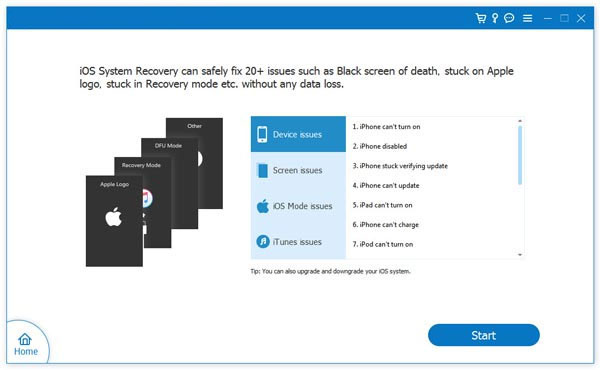
Paso 3. Arregle el iPhone atascado en SOS de emergencia
Confirme la información sobre su dispositivo iOS y presione «reparar» para comenzar el procedimiento de reparación.
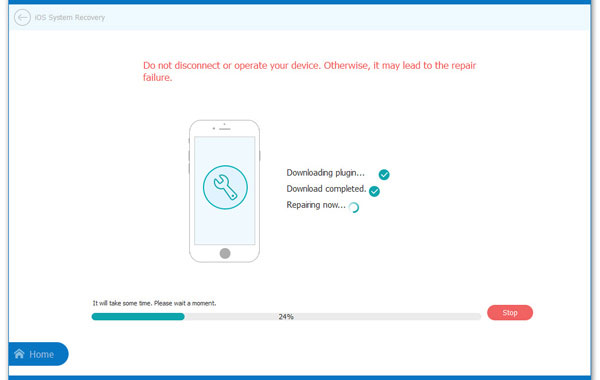
Una vez que la reparación esté realizada, puede reiniciar su iPhone para deshacerse de la pantalla «SOS de emergencia».
Últimas palabras
Aunque la emergencia SOS es una gran función de seguridad en un iPhone, no puede convertirse en un defecto no resuelto, ya que aparece en el momento en que no es necesario. Entre todos los enfoques factibles anteriores, Recuperación del sistema iOS es el más tranquilizador, que no solo se manifiesta en su tasa de éxito. Honestamente, es mejor pasarlo a mano que revisarlo mil veces. Por lo tanto, simplemente descargue el programa para comenzar su viaje de reparación ahora.
![]()
![]()
